ホームページ >ソフトウェアチュートリアル >コンピューターソフトウェア >Edge ブラウザがファイアウォールによってブロックされている場合の解決方法は?
Edge ブラウザがファイアウォールによってブロックされている場合の解決方法は?
- PHPz転載
- 2024-03-13 19:10:081674ブラウズ
php エディタ Baicao は、Edge ブラウザがファイアウォールによってブロックされる問題を解決する方法を紹介します。 Edge ブラウザでファイアウォールによってブロックされる問題が発生すると、Web ページに正常にアクセスできなくなる可能性があります。この問題の解決策には、ファイアウォール設定の確認、ブラウザのバージョンの更新、ブラウザのキャッシュのクリアなどが含まれます。簡単な調整と操作で、Edge ブラウザがファイアウォールによってブロックされる問題を簡単に解決し、スムーズなブラウジング エクスペリエンスを確保できます。
Edge ブラウザーがファイアウォールによってブロックされている場合に復元する方法は?
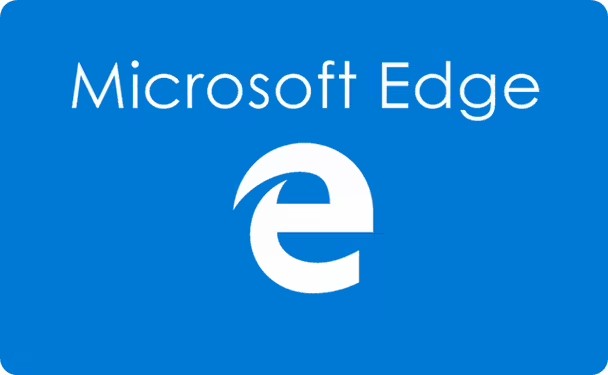
1. ファイアウォール設定を確認します:
- Windows タスクバーの [スタート] ボタンをクリックし、[設定] を開きます。
- [設定] ウィンドウで、[更新とセキュリティ] を選択します。
- 左側のナビゲーション バーで、[Windows セキュリティ] を選択します。
- 右ペインで、「ファイアウォールとネットワーク保護」をクリックします。
- ファイアウォールがオンになっていることを確認し、ファイアウォールの詳細設定を確認してください。
- 詳細設定で、Edge ブラウザーの特定のルールまたはブロック設定を探します。
- 該当する場合は、Edge ブラウザがファイアウォールを通過できるようにファイアウォール ルールを変更します。
2. Edge ブラウザをファイアウォールのホワイトリストに追加します。
- ファイアウォール設定を開きます (上記の手順に従います)。
- [アプリのファイアウォール通過を許可する] または同様のオプションをクリックします。
- アプリケーションリストで「Microsoft Edge」を見つけて選択します。
- ファイアウォールが Edge ブラウザーへのアクセスをブロックしないように、ファイアウォールの通過を許可するリストに「Microsoft Edge」を必ず追加してください。
3. Edge ブラウザをリセットします:
- Edge ブラウザを開きます。
- 右上隅にあるメニュー ボタン (横に 3 つの点) をクリックします。
- 「設定」を選択します。
- [設定] ページで、一番下までスクロールし、[詳細設定] を見つけてクリックします。
- 「詳細設定」で「リセット」を見つけてクリックします。
- リセット オプションを確認し、ブラウザのリセットが完了するまで待ちます。
上記の方法でも問題が解決しない場合は、ファイアウォールを無効にすることで問題を一時的に解決できますが、インターネットに接続している間は十分に注意してください。さらに、ファイアウォールの設定に慣れていない場合、または誤った操作が心配な場合は、ネットワーク管理者またはテクニカル サポートに連絡して、さらなる支援と指導を受けることをお勧めします。
以上がEdge ブラウザがファイアウォールによってブロックされている場合の解決方法は?の詳細内容です。詳細については、PHP 中国語 Web サイトの他の関連記事を参照してください。

